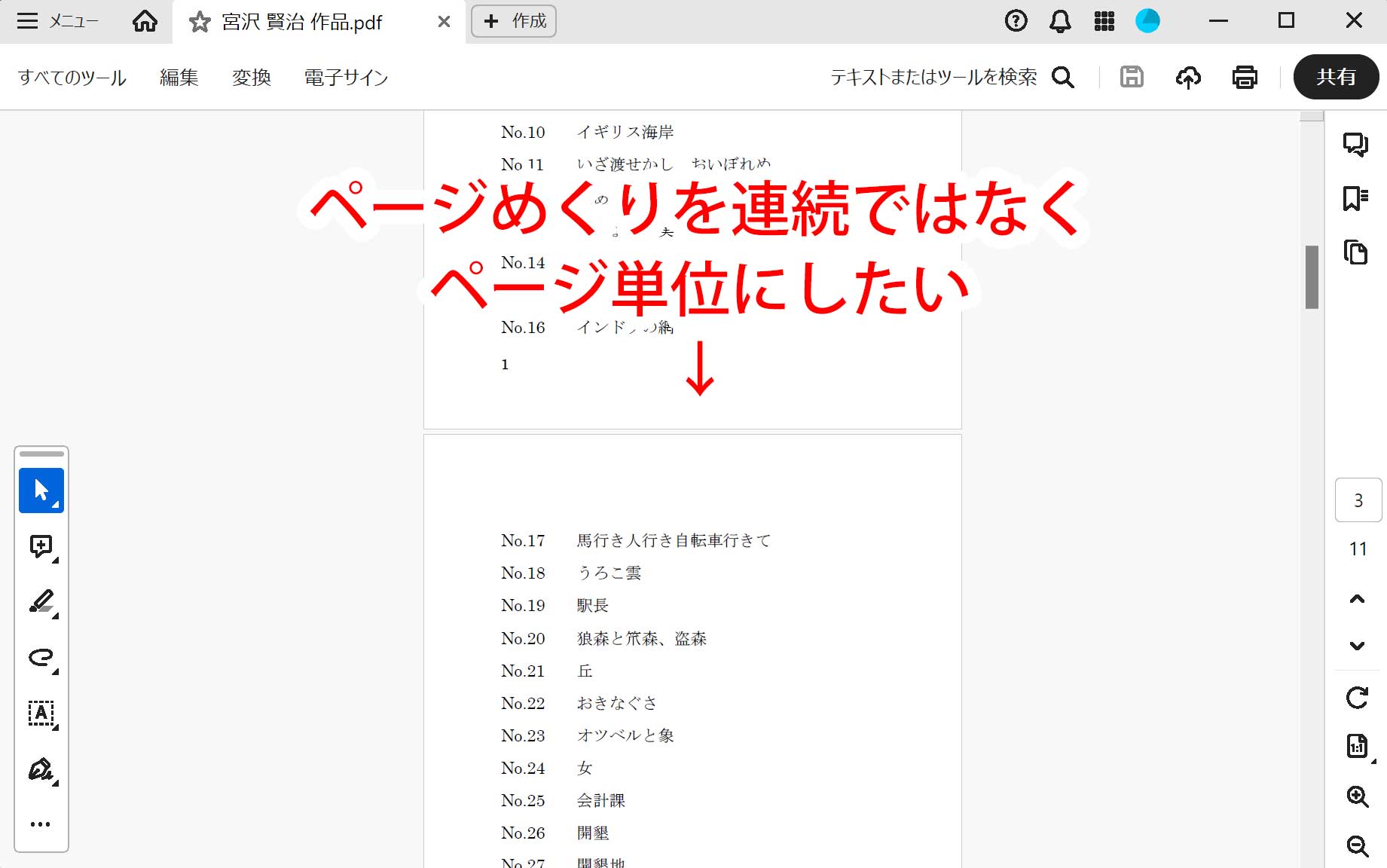
Acrobat/Adobe ReaderでPDFをページこどにめくる方法を紹介します。
ページをめくる時に、連続して表示されるスクロール表示ではなく、ページごとに切り替わる方式に変更したい場合にお試しください。
ここでは、Windows PC・パソコン版のAcrobatで説明していきます。Macの方はご自身の画面と置き換えてご覧ください。
2023~2024年の間に、Acrobat/Adobe Readerの画面(UI)が変更になりました。
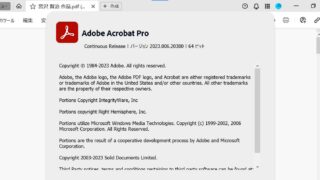
Acrobatが同じバージョンなのに画面表示・UIが違う
Adobe Acrobat Proをデスクトップとノートパソコン両方にインストールしていますが、両方とも最新バージョンなのに、画面(UI)が違うこと...
変更の過渡期なので、それぞれのバージョンで操作方法を紹介します。
PDFをページこどにめくる方法に設定を変更する
最新版 Acrobat/Readerで設定する場合
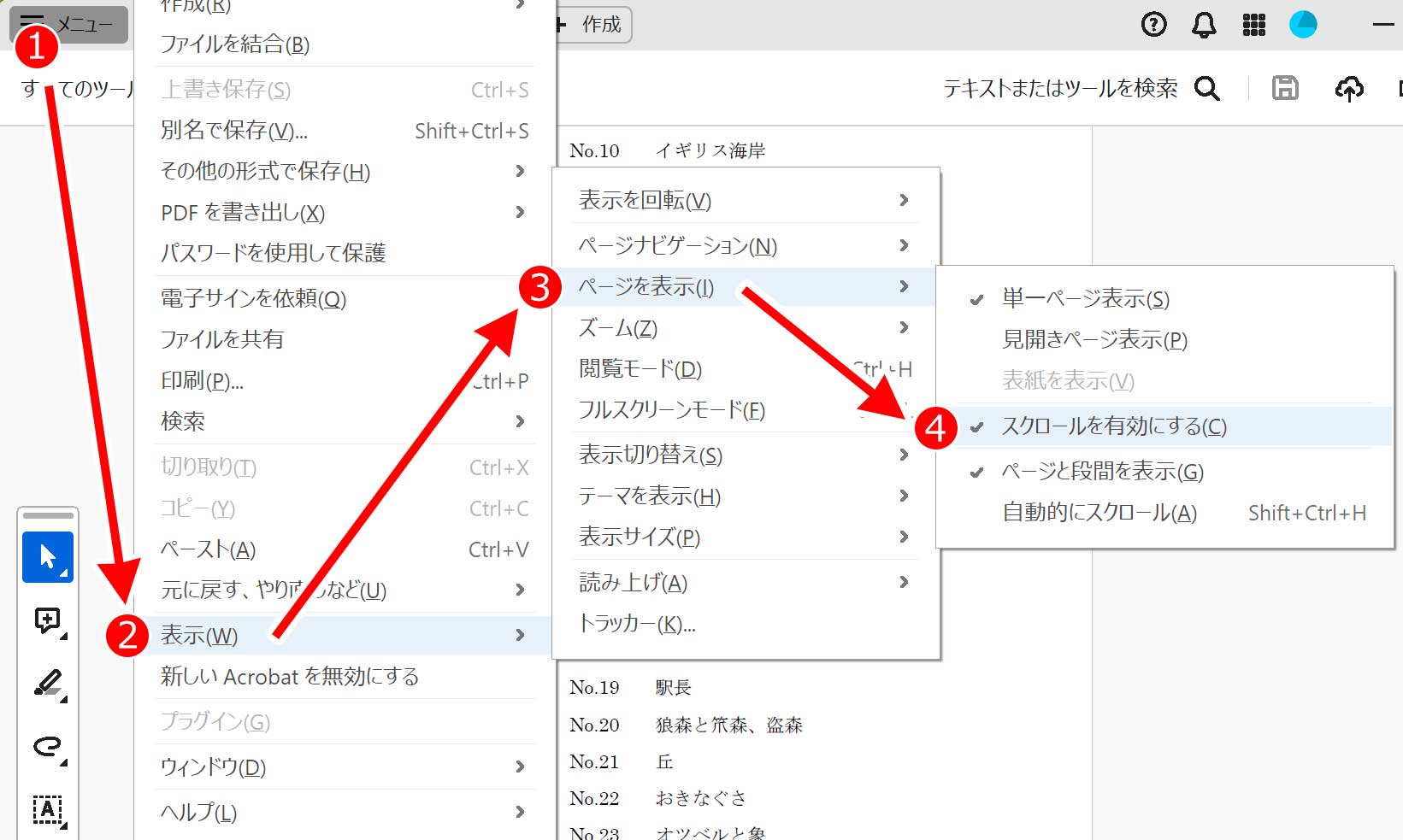
左上の (1)「メニュー」→(2)「表示」→(3)「ページを表示」→(4)「クロールを有効にする」の順番でクリックします。
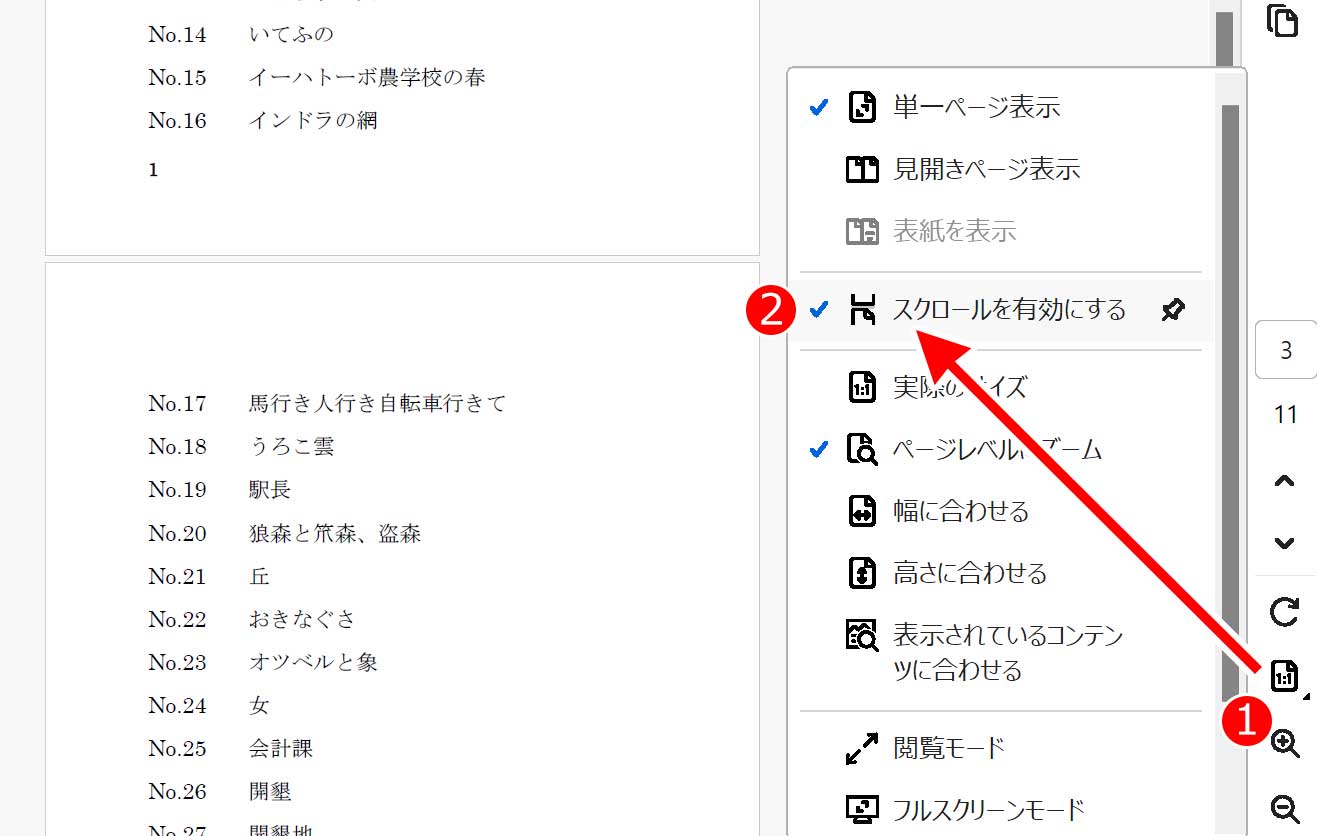
または右下の (1)「表示系アイコン」→(2)「スクロールを有効にする」の順番でクリックします。こちらの方法がクリック数が少なく済みます。
2024年以前のAcrobat/Readerで設定する場合
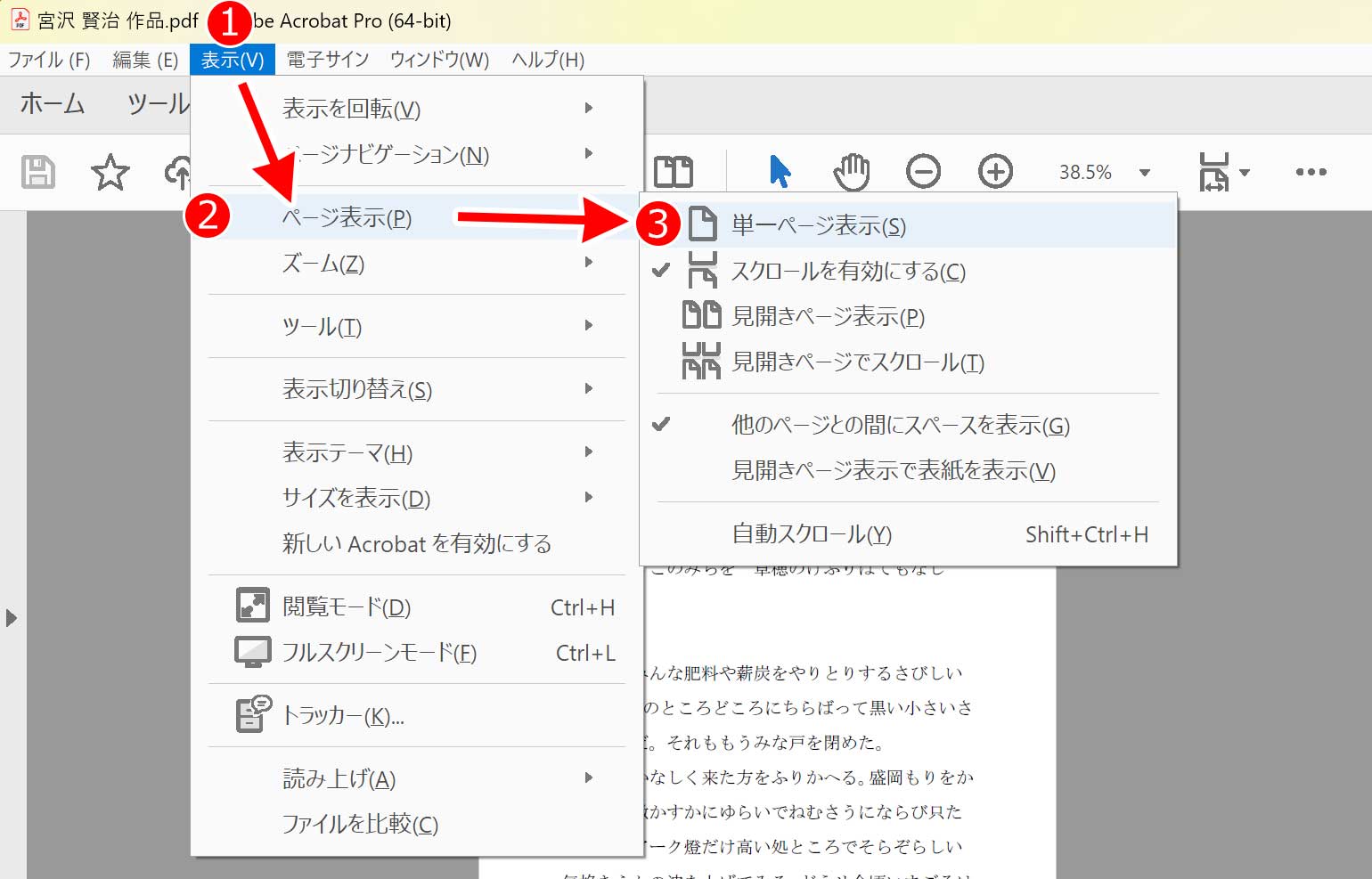
上部メニューバーから (1)「表示」→(2)「ページ表示」→(3)「単一ページ表示」の順番でクリックします。
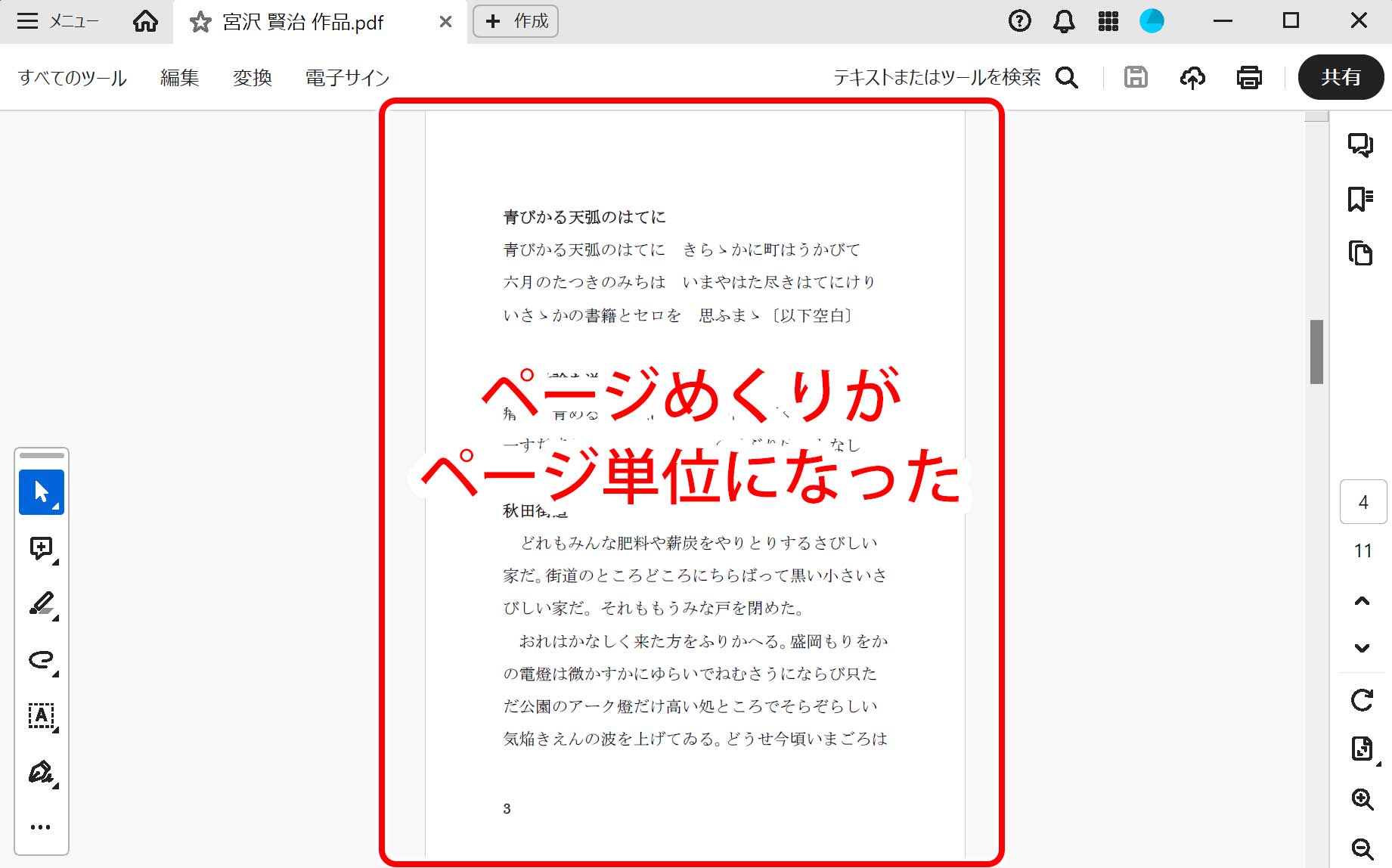
キーボードのカーソルキーやマウスの真ん中のボタンのコロコロを回転させると、ページがめくれページ単位で表示されるようになりました。
さいごに
ページ単位でのページめくりは、沢山あるページを中から見つけたい情報を探す時に素早く行うことができます。
ページめくりが、次のページと連続して表示されるスクロール方式がめんどくさいなと感じている方は、今回紹介したページ単位での切り替え方法を試してみてください。


























コメントをどうぞ